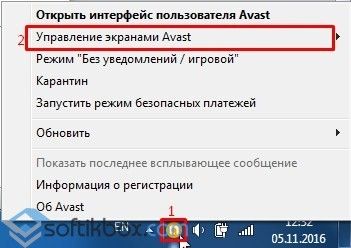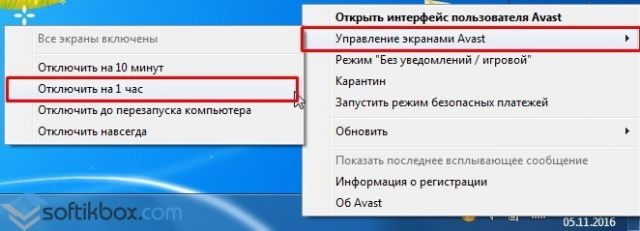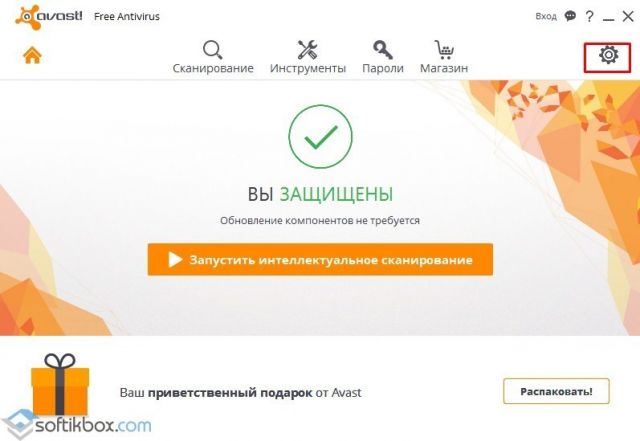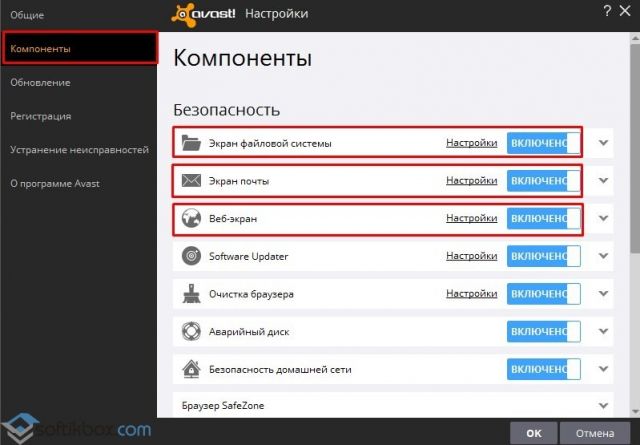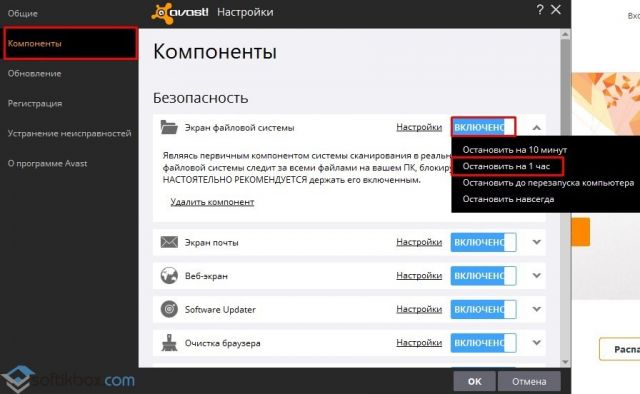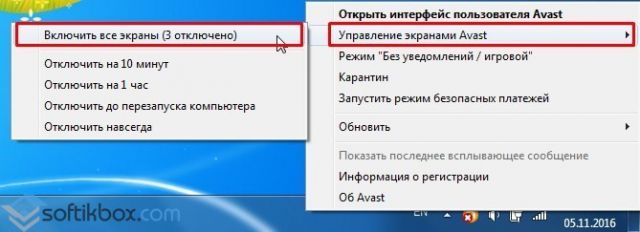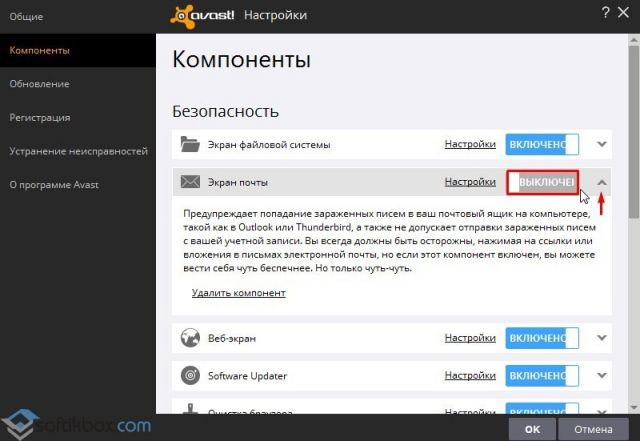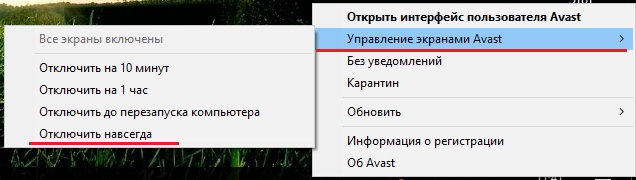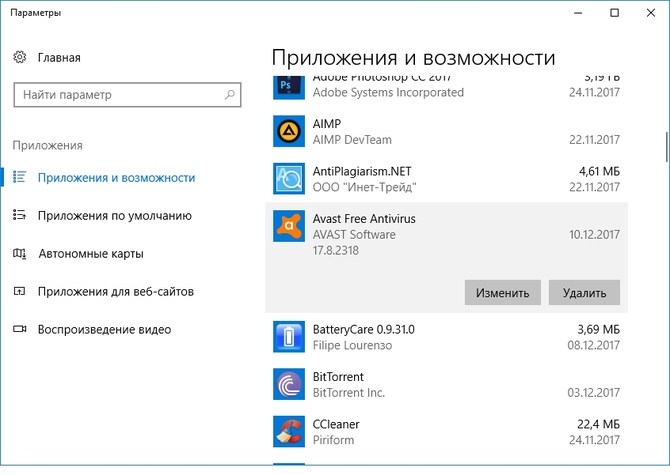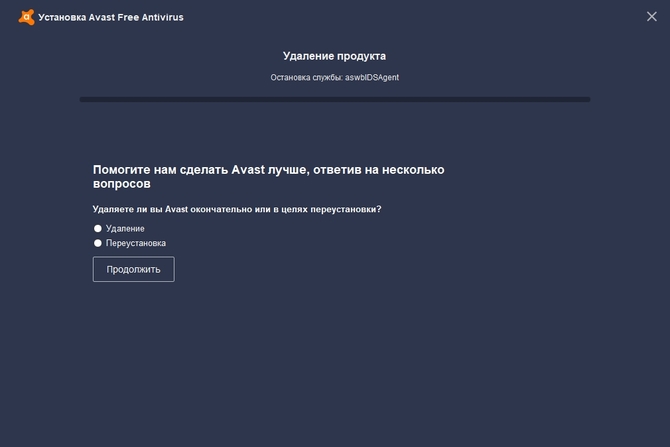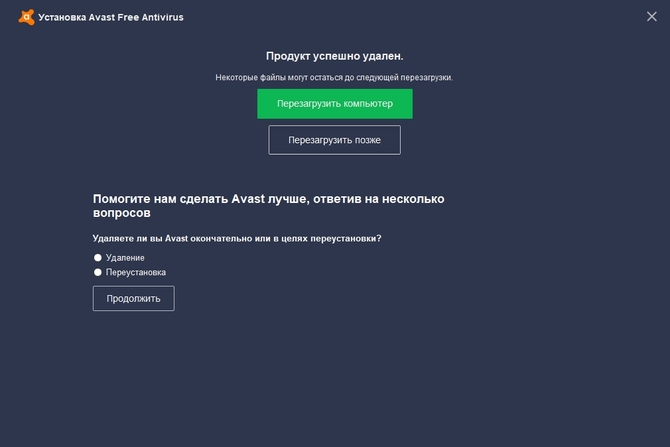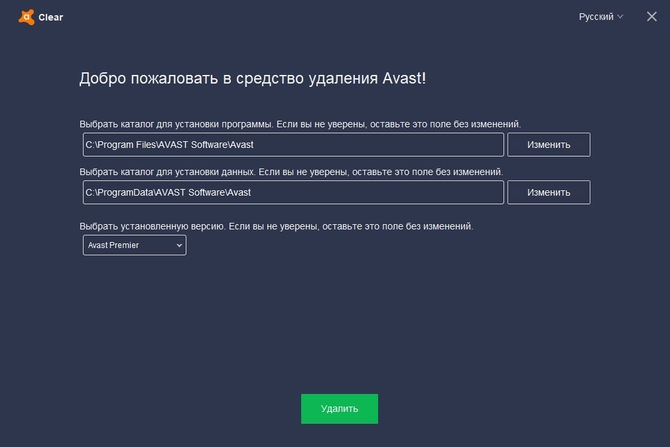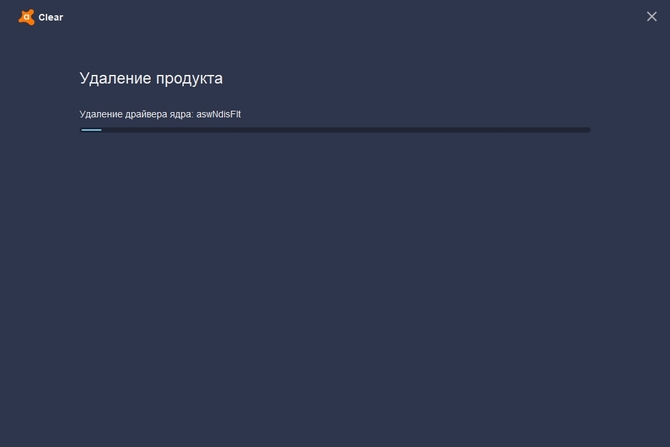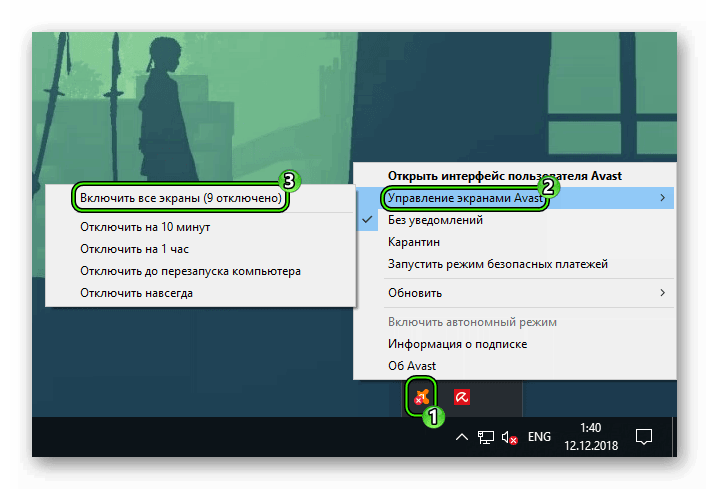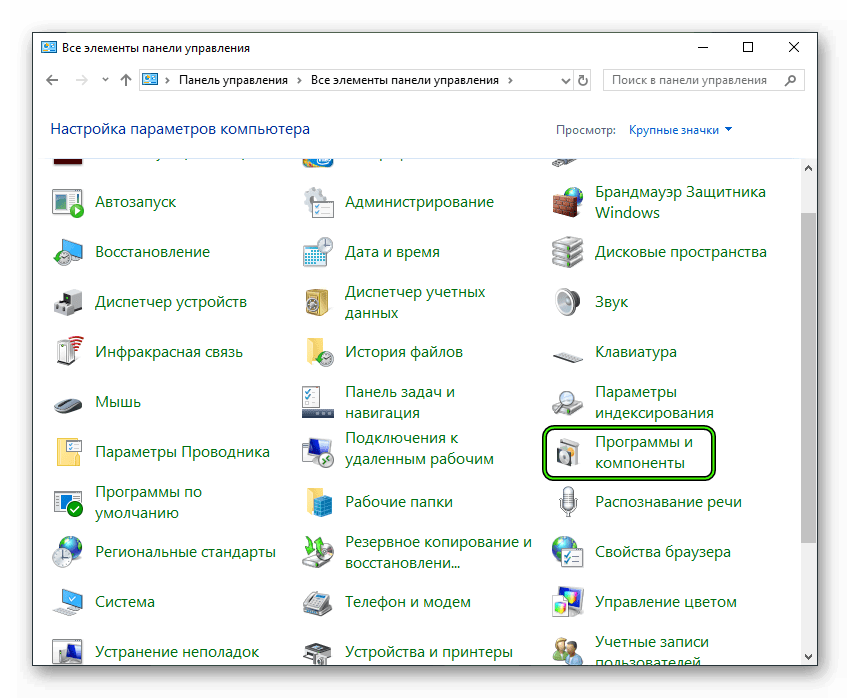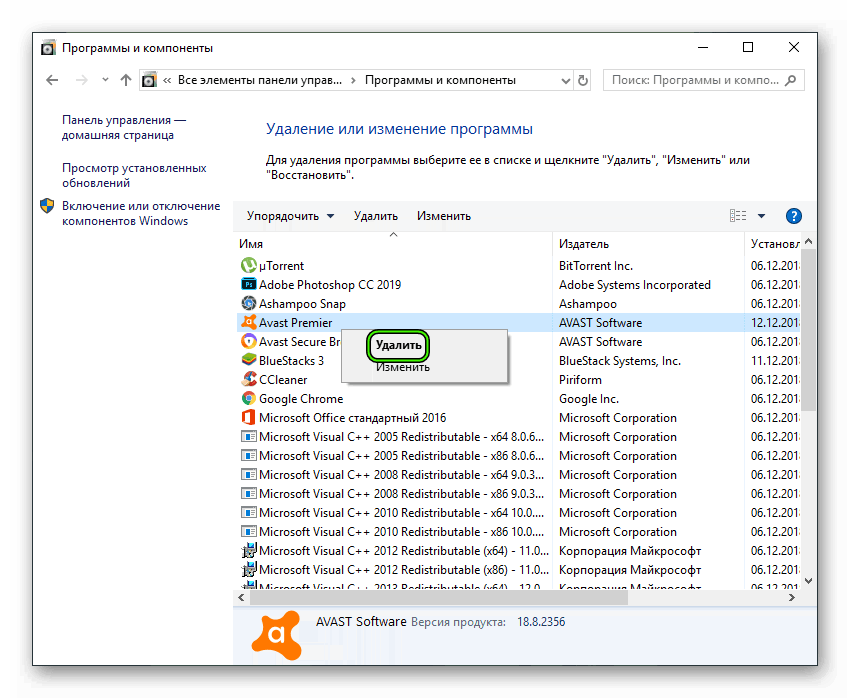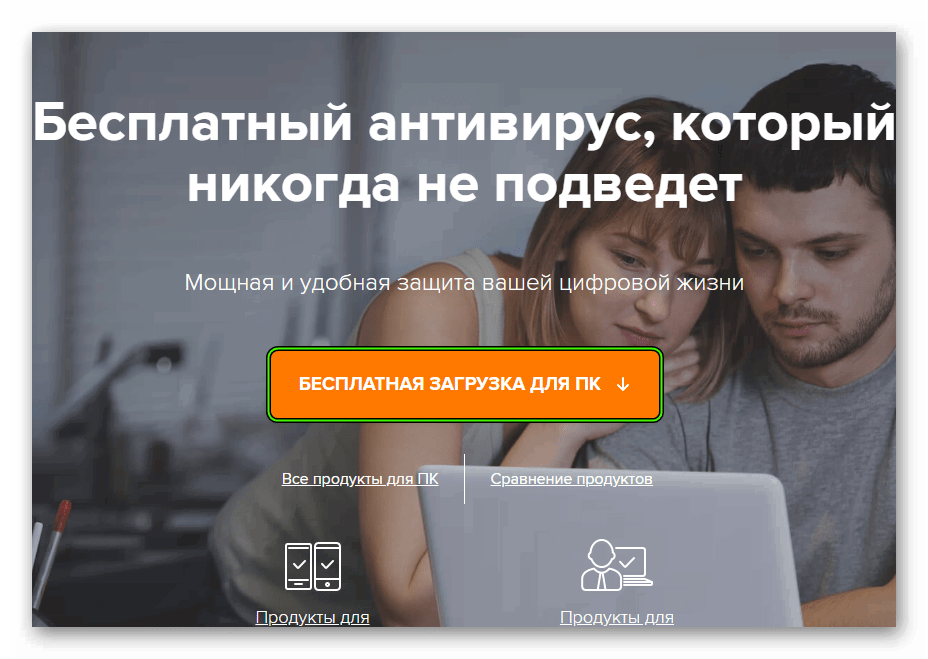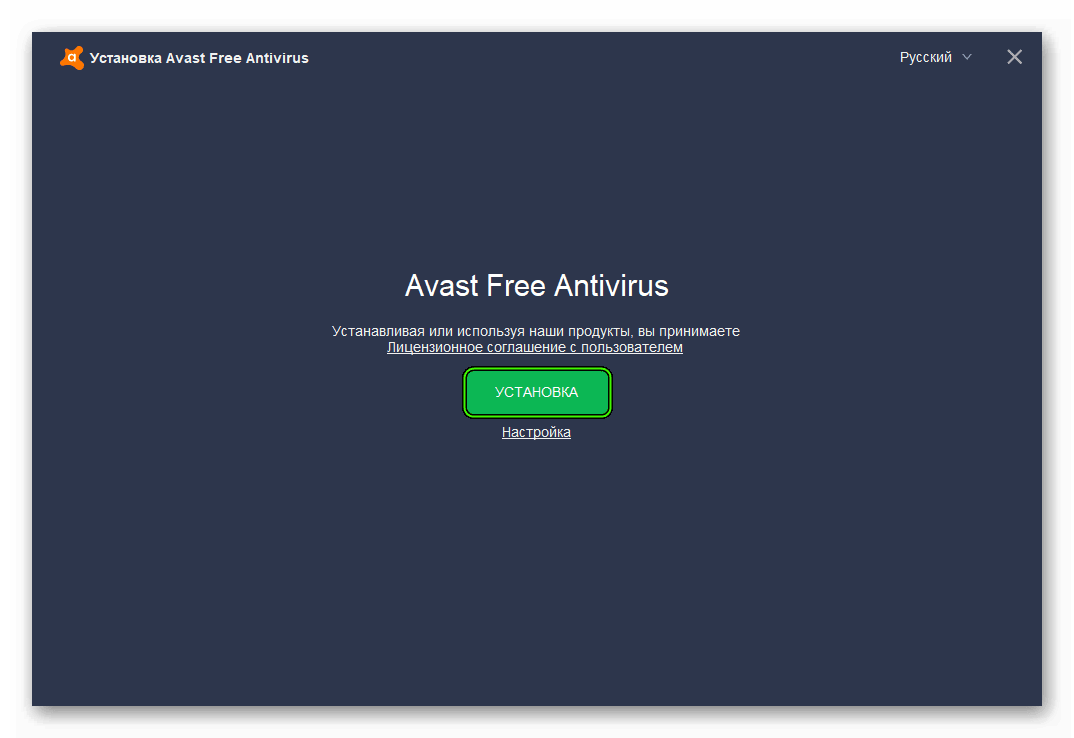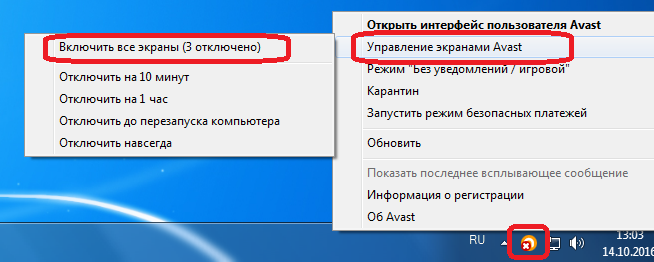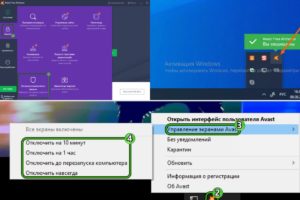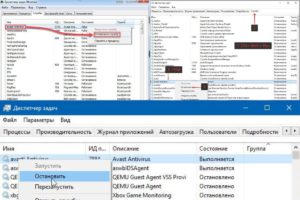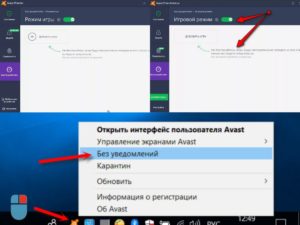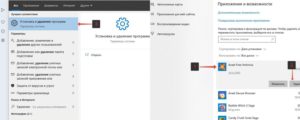Антивирус Аваст – один из популярнейших антивирусных продуктов, которым пользуются свыше 400 миллионов человек. Раньше в качестве бесплатного антивируса предлагалось полнофункциональное издание Аваст с пробным (тестовым) периодом действия, по завершению которого необходимо было либо оплатить лицензию, либо отказаться от использования продукта. Сейчас активация происходит автоматически и бесплатно сразу после установки Avast Free Antivirus, и через год так же автоматически продлевается.
Содержание
- 1 О программе Avast
- 2 Как включить антивирус
- 2.1 Первое включение
- 2.2 Включение после отключения
- 3 Как отключить антивирус
- 4 Почему не запускается программа
- 5 Похожие вопросы
О программе Avast
Платная активация может потребоваться только для расширенных версий антивируса или для приобретения дополнительных продуктов семейства Аваст:
- Premium Security
- Pro
- Ultimate
- Antitrack и Cleanup Premium
- Internet Security
- Avast Passwords
- Secure Browser
- SecureLine VPN
В числе дополнительных продуктов: менеджер паролей, безопасный браузер, средство очистки и оптимизации ПК, VPN-клиент. Их можно активировать по отдельности или приобрести в составе антивирусного пакета. Например, Ultimate. Это наиболее полный пакет.
Как включить антивирус
Скачиваем и устанавливаем актуальную версию антивируса. По завершении установки перезагружаем компьютер.
После перезагрузки Аваст включится сам.
Он сразу заблокирует работу сомнительных расширений (аддонов) вашего основного браузера – вы сами можете не знать, что то или иное дополнение скомпрометировано, и продолжать им пользоваться, подвергая компьютер и установленные программы угрозам, самая безобидная из которых – мониторинг нажатия клавиш (что грозит потерей паролей, в том числе к финансовым инструментам).
Аваст сверится с сетевой базой, выдаст предупреждение и выключит опасный софт. Так же под постоянным надзором окажутся все сетевые события, производительность (на вашем компьютере могут работать различные программы и компоненты, о существовании которых вы даже не догадываетесь) и пароли: антивирус проверит их на уязвимость.
Запуск Аваст после установки
Для того чтобы провести глубокое сканирование всей существующей файловой структуры и её частей, запустите «Интеллектуальное сканирование» в главном окне Аваста.
Первое включение
Непосредственно после инсталляции Аваст развернёт панель управления, где можно (и настоятельно рекомендуется) дать команду на сканирование файлов и папок.
- Нажимаем на кнопку «Запустить интеллектуальное сканирование».
- Первичный скан может занять довольно много времени. Продолжительность процесса напрямую зависит от ёмкости диска и производительности вашей машины. Если возможности дождаться заветных 100% нет, то вы можете прервать сканирование и провести его позже.
- Оцениваем результаты работы. Если угроз не обнаружено, то периодически кликаем «Дальше», пока не появится долгожданное «Завершить».
Если же проблемы нашлись, то жмём «Исправить всё».
Результат первого сканирования антивирусом Аваст
Также можно на свой страх и риск нажать «Пропустить», если вы считаете, что некоторые из угроз определены ошибочно. Но большинству пользователей так делать не рекомендуется.
Включение после отключения
Правой кнопкой мыши щёлкаем на значок Avast в панели задач Windows (нижний правый угол экрана), выбираем «Открыть интерфейс пользователя». Того же результата можно достичь, развернув окно антивируса двойным кликом по иконке Avast на рабочем столе.
Ищем взглядом меню из трёх горизонтальных полосок в правом верхнем углу основного окна, нажимаем, выбираем «Настройки» >>> «Защита» >>> «Основные компоненты». Переключаем ползунок вправо, и защита активируется!
Как отключить антивирус
Порядок действий почти такой же, как описано выше. Только ползунок переключается в положение «ВЫКЛ». Кроме того, Avast потребует подтверждения (Нажмите «Ок, остановить») и попросит задать период отключения:
- 10 минут
- 1 час
- Остановка до следующего перезапуска системы
- Навсегда.
Отключение антивируса Аваст
Последний пункт стоит выбирать только в том случае, если вы абсолютно уверены в том, что делаете. Забыть включить защиту просто, а последствия непредсказуемы.
Почему не запускается программа
Тому виной может быть множество причин. Чаще всего проблема решается проверкой состояния и повторным включением экранов защиты.
Правый клик на значке Аваста в системном трее >>> «Управление экранами» >>> «Включить все экраны».
Второй по популярности сюжет: программа сильно устарела. Придется скачать и установить свежую версию. Старую же предварительно удалить при помощи утилиты Avast Clear (найти ее можно у нас на сайте).
Еще один возможный вариант – вирус. Вероятно, система была поражена им до того, как вы установили защитное ПО, и теперь он препятствует работе Аваста.
Выход – скачать Dr.Web CureIt, провести скан, все найденные проблемные файлы поместить в карантин, перегрузиться и снова попытаться включить Аваст.
Причина может крыться и в системном сбое – непосредственно антивирусной программы или операционной системы. Программисты тоже люди, имеют право на ошибки, в мире не существует ни одного примера идеально действующего ПО. Пути решения: перезагрузка, переустановка, откат к точке восстановления Windows.
Похожие вопросы
Чтобы снова включить Avast Antivirus, щелкните правой кнопкой мыши значок Avast на панели задач. Затем наведите указатель мыши на «Avast Shields Control» и нажмите «Включить все экраны».
Если Avast Antivirus правильно установлен, активирован, обновлен и активно защищает ваш компьютер, попробуйте включить Avast Antivirus и / или брандмауэр непосредственно в Центре действий / безопасности. Щелкните уведомление о безопасности и обслуживании. Нажмите Включить антивирус Avast. (или включите брандмауэр Avast).
Может ли Avast работать в Windows 7?
Да. Все продукты Avast Antivirus полностью поддерживают Windows 7, поэтому вы можете продолжать обращаться в службу поддержки Avast за помощью.
Как включить антивирус Windows 7?
В Windows 7:
- Перейдите в Панель управления и нажмите «Защитник Windows», чтобы открыть ее.
- Выберите «Инструменты», а затем «Параметры».
- Выберите «Администратор» на левой панели.
- Снимите флажок «Использовать эту программу».
- В открывшемся информационном окне Защитника Windows нажмите «Сохранить», а затем «Закрыть».
Как узнать, активирован ли Avast?
Проверить статус подписки
- Щелкните правой кнопкой мыши значок Avast в области уведомлений на панели задач Windows и выберите Информация о подписке в появившемся меню.
- На экране «Мои подписки» убедитесь, что текст Активен отображается рядом с вашей версией Avast Antivirus, указанной в разделе «Подписки на этом компьютере».
Почему мой антивирус Avast не работает?
Если определенные программные компоненты и функции не работают должным образом в Avast Antivirus, мы рекомендуем: вы исправляете установку с помощью мастера установки Avast. Процесс восстановления сбрасывает конфигурацию вашего программного обеспечения, исправляя или заменяя программные файлы, которые могут быть устаревшими, поврежденными или отсутствующими.
Почему я не могу включить брандмауэр Avast?
Перезагрузите компьютер и запустите Avast. Нажмите «Брандмауэр», а затем нажмите «Пуск», чтобы активировать брандмауэр. Если у вас настроены правила приложения, попробуйте очистка их в меню брандмауэра, чтобы узнать, не вызывает ли одно из этих правил проблемы и с брандмауэром.
Есть ли в Windows 7 встроенный антивирус?
Windows 7 имеет некоторые встроенные средства защиты, но у вас также должно быть запущено какое-то стороннее антивирусное программное обеспечение, чтобы избежать атак вредоносных программ и других проблем — тем более, что почти все жертвы масштабной атаки вымогателя WannaCry были пользователями Windows 7. Хакеры, скорее всего, будут преследовать…
Является ли Avast Free для Windows 7?
Защитите свой компьютер с Windows 7 с помощью Avast Free Antivirus.
Какой бесплатный антивирус лучше всего подходит для Windows 7?
Лучшие выборы:
- Avast бесплатный антивирус.
- AVG AntiVirus БЕСПЛАТНО.
- Авира Антивирус.
- Bitdefender Antivirus Free Edition.
- Kaspersky Security Cloud Бесплатно.
- Защитник Microsoft Windows.
- Sophos Home Бесплатно.
В некоторых случаях Центр уведомлений или Центр безопасности в ОС Windows обнаруживает установленную программу Avast Antivirus, но сообщает, что она и (или) брандмауэр отключены. В подобном случае ОС Windows может отобразить следующее уведомление:
Для решения данной проблемы воспользуйтесь указаниями в разделах этой статьи.
Проверка наличия активной программы Avast Antivirus
Удостоверьтесь, что программа Avast Antivirus включена и активно защищает ваш ПК. Для этого проверьте выполнение следующих условий.
- Программа Avast Antivirus установлена.
- Ваша подписка на Avast Antivirus активна.
- Версия программы Avast Antivirus и вирусные сигнатуры обновлены.
- Avast Antivirus отображает сообщение Компьютер защищен.
Подробные инструкции можно найти в статье ниже. Проверка наличия установленной программы Avast Antivirus и действия ее активной защиты на вашем ПК.
Проверка включения брандмауэра
доступен только в программе
Avast Premium Security
. Если используется другая версия Avast Antivirus или другой брандмауэр (например, брандмауэр Windows), пропустите описанные здесь действия.
Чтобы определить, что брандмауэр установлен и включен, выполните следующие действия.
- Откройте программу Avast Antivirus и перейдите в раздел
☰Меню ▸ Настройки. - Выберите элемент Защита на левой панели, а затем нажмите Брандмауэр.
- Убедитесь, что ползунок Брандмауэр отображается зеленым (ВКЛ.).
Включение программы Avast Antivirus и (или) брандмауэра в Центре уведомлений
Если антивирус Avast Antivirus правильно установлен, активирован, обновлен до последней версии и активно защищает ваш компьютер, попробуйте включить Avast Antivirus и (или) брандмауэр непосредственно в Центре уведомлений или Центре безопасности.
- Нажмите уведомление Центра безопасности и обслуживания.
- Нажмите Включить Avast Antivirus (или Включить брандмауэр Avast).
- Нажмите Да, я доверяю издателю и хочу запустить это приложение.
Проверка и восстановление базы данных WMI
Центр уведомлений или Центр обеспечения безопасности получает информацию о текущем состоянии установленного антивирусного ПО с помощью инструментария управления Windows (WMI). Если в работе базы данных WMI возникают проблемы или служба WMI не запущена, Центр уведомлений сообщает устаревшую и недостоверную информацию.
Чтобы устранить эту проблему, обратитесь к следующей статье, описывающей действия по проверке и восстановлению базы данных WMI:
- Windows не обнаруживает установку Avast Antivirus: устранение неисправностей
- Avast Premium Security 22.x для Windows
- Avast Free Antivirus 22.x для Windows
- Microsoft Windows 11 Home / Pro / Enterprise / Education
- Microsoft Windows 10 Home / Pro / Enterprise / Education — 32- или 64-разрядная версия
- Microsoft Windows 8,1 / Pro / Enterprise — 32- или 64-разрядная версия
- Microsoft Windows 8 / Pro / Enterprise — 32- или 64-разрядная версия
- Microsoft Windows 7 Home Basic / Home Premium / Professional / Enterprise / Ultimate — SP 1 с обновлением Convenient Rollup, 32- или 64-разрядная версия
Обновлено: 22/09/2022
06.11.2016
Просмотров: 6825
Многим пользователям известно, что при установке программы от неизвестного разработчика антивирус может блокировать не только сам процесс инсталляции, но и загрузку софта. Поэтому для решения данной проблемы защита ПК отключается на время. Затем работа антивируса возобновляется. Это касается и антивируса Avast, который, как и многие другие программы, может препятствовать выполнению ряда операций.
Читайте также: Как добавить в исключения антивируса Avast файл или программу?
Включаем и отключаем антивирус Аваст
Отключить защиту компьютера на время можно несколькими способами.
Способ №1
- Жмём правой кнопкой мыши на значке антивируса Avast, который расположен в правом нижнем углу экрана и выбираем «Управления экранами Avast».
- Далее выбираем вариант отключения защиты: на 10 минут, на 1 час, до первой перезагрузки, отключить навсегда.
- Защита будет отключена на выбранное время.
Способ №2
Также отключить антивирус Аваст на время можно через настройки программы. Для этого выполняем следующие действия:
- Открываем программу и выбираем «Настройки».
- Откроется новое окно. В левом меню выбираем раздел «Компоненты». Чтобы отключить Аваст нужно первые три экрана перевести в положение «Отключено».
- Для этого нажимаем на значке статуса и выбираем «Отключить….» и указываем время.
- Защита будет отключена.
Чтобы обратно включить Аваст стоит проделать все те же действия, только наоборот.
Если вы отключали защиту на панели задач, то нажимаем правой кнопкой мыши и выбираем «Управления экранами» и «Включить все 3 экрана».
Если отключали в настройках, то выставляем статус «Включено» для всех 3 экранов.
Такими способами можно отключить защиту компьютера на некоторое время, выполняя установку программы или другие действия.
Чтобы компьютерная система была в безопасности, обычно используют специальное программное обеспечение, позволяющее предотвратить уничтожение или потерю файлов. Этим занимается антивирусное программное обеспечение, которое блокирует различные вирусы на компьютере. Какая бы не была система Windows, Linux, MacOS или Android, вирусы есть везде и с ними нужно бороться
Отличным средством для избавления системы от вирусов – защитное средство Аваст. В нём есть все необходимые инструменты, которые помогут пользователю защитить конфиденциальные данные.
Данное ПО может похвастаться солидным списком преимуществ:
- блокировка вирусов-вымогателей;
- быстрое обнаружение вирусов разных типов;
- сканирование Wi-Fi сети на наличие уязвимостей;
- защита паролей;
- предотвращение действий пользователя, связанных с переходом на вредоносные ресурсы;
- безопасный запуск подозрительных программ в «песочнице»;
- блокировка злоумышленников с помощью встроенного брандмауэра;
- блокирование спама;
- защита веб-камер;
- полное удаление файлов без возможности восстановления;
- автоматическое обновление программ.
И многое другое.
Многих интересует вопрос отключения и удаления данного антивируса. Возможно, кому-то продукт не пришелся по вкусу, а кто-то предпочитает бесплатный, но не менее эффективный вариант. Разберем все методы.
Как отключить антивирус
Есть несколько способов отключить программу. На разных системах Windows все они одинаковы. Самым популярным является следующий:
- На панели задач есть значок антивируса, по которому необходимо нажать правой кнопочкой мышки.
- Направляем курсор мышки на пункт «Управление экранами Avast».
- Выбираем интересующую опцию, например, «Отключить навсегда».
- Если у вас Windows 10, после отключения Аваст в работу вступает Защитник Windows.
- Средство безопасности отключено.
Таким нехитрым способом можно отключить практически любой антивирус. Но это не является разумным, если вы не собираетесь им пользоваться, то стоит его либо заново включить, либо удалить.
Как включить антивирус Аваст
Чтобы включить средство защиты на Windows, дважды нажмите по значку утилиты, чтобы открылось окно программы.
Сразу пользователь увидит сообщение «Вы в опасности» или «Все экраны антивируса отключены». Для решения этой проблемы достаточно нажать по кнопочке «Решить проблемы».
Второй способ заключается в том, что пользователь жмёт правой кнопочкой мышки по значку Аваст на панели задач. Дальше надо направить курсор на пункт «Управление экранами Avast» и выбрать опцию «Включить все экраны».
Таким образом, можно отключить и заново включить любое антивирусное средство. Стоит иметь в виду, что не стоит устанавливать в систему несколько антивирусов, так как они будут конфликтовать и система может работать нестабильно.
Как удалить Avast
Если пользователь решил избавиться от установленной программы, либо заменить её аналогичной, в первую очередь её нужно удалить. Не рекомендуется использовать штатный инструмент Windows «Установка и удаление программ», так как он не очищает в полной мере остаточные файлы от программ.
Если вы всё-таки решились, действуем следующим образом:
- Запускаем программу «Установка и удаление программ». В Windows 10 окошко может выглядеть немного по-другому.
- Находим внизу приложение Avast и жмём кнопочку «Удалить».
- Появляется стандартный деинсталлятор, где нажимаем кнопочку «Удалить».
- Подтверждаем удаление нажатием по кнопке «Да».
- Начинается процесс удаления. Тем временем, можно ответить на пару вопросов от компании.
- Чтобы файлы полностью были удалены «Перезагрузите компьютер».
- Удаление завершено.
Использование инструмента AvastClear
После скачивания и запуска этого приложений появится сообщение, где рекомендуют перезагрузиться в безопасный режим. Вы можете нажать «ДА» или «НЕТ». Сперва попробуем использовать программу в обычном режиме.
Выберите версию, которую нужно удалить. Путь обычно стоит по умолчанию, поэтому остаётся нажать кнопку «Удалить».
После этого программа будет удалена. Не забудьте перезагрузить ПК.
Разработчики тщательно работают над оптимизацией исходного кода, дабы сделать его более надежным, а систему стабильной. Однако не всегда желание совпадает с действительностью, хотя проблема и часто возникает по причине самих пользователей. Сегодня мы поговорим о том, почему не открывается антивирус Аваст, в процессе повествования мы также рассмотрим несколько вариантов решения проблемы.
Содержание
- Инструкция
- Отключенные экраны защиты
- Вирусная атака
- Критический сбой
- Сбой операционной системы
- Подведем итоги
Инструкция
Аваст не запускается по нескольким причинам, в Сети и на официальном сайте проекта они озвучены. Настало время нам их описать вновь.
Для удобства восприятия разобьем дальнейшее повествование на несколько логических блоков.
Отключенные экраны защиты
Активная защита не запускается из-за отключения специализированных пакетных плагинов, которые отвечают за отдельные участки пользовательской активностью. Верный признак неполадки – наличие какой-то предупреждающей пиктограммы возле иконки антивируса в трее. Путь решения един и верен:
- Кликаем ПКМ на лого Аваста и в контекстном меню выбираем пункт «Управление экранами».
- В диалоговом окне кликнуть ЛКМ по «Включить все экраны».
- Подтверждаем процедуру.
Изменения автоматически вступят в силу, и система должна заработать.
Вирусная атака
Отсутствие связи между защитным ПО и пользователем – верный знак деструктива, который льется на голову настольной платформы. Для вредоносного кода это естественная реакция на угрозу их электронного существования. Для решения проблемы достаточно скачать Portable-версию любой лечащей утилиты (к примеру, Dr.Web Curelt) и просканировать систему.
Критический сбой
Несмотря на старания разработчиков, их ПО несовершенно и теоретически может выйти из строя. Если пара предыдущих методов не принесли результатов, от действуем более кардинальным способом. Пошаговая инструкция по претворению задуманного в жизнь представлена ниже:
- Открываем Панель Управления и кликаем на раздел «Удаление программы» (иногда он называется «Программы и…».
- В открывшемся перечне находим Аваст и удаляем его.
- Переходим на официальный сайт проекта и скачиваем актуальную версию дистрибутива.
- Заново устанавливаем защитное ПО и проверяем его работоспособность.
Сбой операционной системы
Из-за некорректной работы ОС страдает все установленные программы и плагины. Поэтому последний вариант решения проблемы – откатить систему. Для этого нужно выбрать соответствующий раздел на Панели Управления, задать актуальный временной промежуток и дождаться завершения процедуры.
Подведем итоги
Существует несколько причин, почему Avast не хочет запускаться. Каждая из них диаметрально противоречит остальным, поэтому рекомендуется комплексный подход. Да, это займет дополнительное время, но даст 100% результат в конечном итоге.
Содержание
- Отключение экранов защиты
- Вирусная атака
- Критический сбой в работе Аваста
- Сбой в работе операционной системы
- Вопросы и ответы
Программа Avast заслуженно считается одним из самых лучших и стабильных бесплатных антивирусов. Тем не менее, в её работе тоже случаются проблемы. Бывают случаи, когда приложение просто не запускается. Давайте разберемся, как решить данную проблему.
Отключение экранов защиты
Одной из самых распространенных причин, по которым не запускается антивирусная защита Аваст, является отключение одного или нескольких экранов программы. Отключение могло быть произведено случайным нажатием, или сбоем в работе системы. Также бывают случаи, когда пользователь сам отключил экраны, так как иногда некоторые программы требуют это при их инсталляции, а потом забыл об этом.
В случае, если экраны защиты отключены, на иконке Аваст в трее появляется белый крестик на красном фоне.
Чтобы устранить проблему, кликаем правой кнопкой мыши по значку Avast в трее. В появившемся меню выбираем пункт «Управление экранами Avast», а затем жмем на кнопку «Включить все экраны».
После этого, защита должна включиться, о чем будет свидетельствовать исчезновение крестика со значка Аваст в трее.
Вирусная атака
Одним из признаков вирусной атаки на компьютер может служить невозможность включения на нем антивирусов, в том числе Аваста. Это защитная реакция вирусных приложений, которые стремятся обезопасить себя от удаления антивирусными программами.
В этом случае, любой антивирус, установленный на компьютер, становится бесполезным. Для поиска и удаления вирусов нужно воспользоваться утилитой, которая не требует инсталляции, например Dr.Web CureIt.
А ещё лучше, просканировать жесткий диск компьютера с другого незараженного устройства. После обнаружения и удаления вируса, антивирус Avast должен запуститься.
Критический сбой в работе Аваста
Конечно, проблемы в работе антивируса Avast случаются довольно редко, но, тем не менее, вследствие вирусной атаки, сбоя в электропитании, или же другой существенной причины, утилита может быть серьёзно повреждена. Поэтому, если первые два описанные нами способа устранения проблемы не помогли, или значок Avast не появляется даже в трее, то наиболее верным решением станет переустановка антивирусной программы.
Для этого, сначала нужно выполнить полное удаление антивируса Аваст с последующей чисткой реестра.
Затем, инсталлируем программу Avast на компьютер заново. После этого, проблемы с запуском, в большинстве случаев, исчезают.
И, обязательно, не забудьте просканировать компьютер на наличие вирусов.
Сбой в работе операционной системы
Ещё одна из причин, по которой антивирус может не запускаться – это сбой в работе операционной системы. Это не самая распространенная, но наиболее сложная и комплексная проблема с включением Аваст, устранение которой зависит от причин возникновения, и глубины поражения ОС.
Чаще всего, её все-таки удается устранить, откатив систему к более ранней точке восстановления, когда она ещё работала нормально. Но, в особо сложных случаях, требуется полная переустановка ОС, и даже замена элементов аппаратной части компьютера.
Как видим, степень сложности решения проблемы с невозможностью запустить антивирус Avast, в первую очередь, зависит от причин возникновения, которые могут быть очень разнообразными. Одни из них устраняются буквально двумя кликами мыши, а для устранения других придется основательно повозиться.
Нередко пользователям ПК приходится сталкиваться с ситуацией, когда антивирусная программа Avast не разрешает произвести установку скачанного приложения или утилиты. Также она может идентифицировать их как потенциально опасные объекты, из-за чего и речи быть не может о дальнейшей инсталляции.
Чтобы избежать конфликтных случаев с вашим антивирусом, рекомендуется его временно отключать. Так вы без проблем сможете скачивать необходимые программы и запускать их для дальнейшего использования. Далее рассмотрим, как происходит временное отключение Аваст.
Как отключить Аваст антивирус на время
Когда необходимо обеспечить отключение антивируса Аваст, можно правой кнопкой мыши нажать на иконку программы, выбрав опцию управления экранами Аваст и далее указать необходимый вариант:
- выключить на 10 минут;
- отключить на 1 час;
- отключение до перезагрузки ПК;
- отключение навсегда.
Первые три варианта относятся к временному отключению, именно они нас интересуют. Выбирайте тот, который вам удобен и подходит под ваши потребности (рисунок 1).
Рисунок 1. Временно отключить Аваст поможет меню самого антивируса
Лучше всего отключать Аваст до перезагрузки компьютера, тогда исключена ситуация, что антивирус включится слишком рано или же вы просто забудете его обратно включить, когда завершите инсталляционные процессы.
Также вы сможете включить программу вручную, если не хотите ждать перезагрузки ПК. Для этого требуется:
- правой кнопкой мыши нажать на иконку Аваста;
- выбрать раздел с управлением экранами;
- задать команду включения всех экранов.
Автоматически происходит активация защитных процессов.
Способы временного прекращения работы антивируса
У каждой версии операционной системы Виндовс предусмотрены свои особенности отключения антивирусной программы Avast. Рассмотрим их детально (рисунок 2).
Для Windows 10
Самым простым и быстрым вариантом является отключение через параметры:
- открыть раздел с параметрами через комбинацию клавиш WIN+I;
- выбрать раздел безопасности;
- в настройках навести на кнопку открытия центра;
- в окне управления защитой выбрать первую пиктограмму;
- дождаться уведомления об отключении.
Рисунок 2. Для временного отключения Аваст можно воспользоваться средствами операционной системы
Для Windows 8
В 8-ой версии Виндовс отключение Аваст происходит следующим образом:
- открыть антивирус;
- выбрать настройки;
- в разделе компонентов перейти в экран файловой системы;
- задать выключение и указать интервал времени, который вас интересует.
Для Windows 7
В данном случае временная деактивация происходит таким способом:
- через Пуск заходим в Панель управления;
- выбираем раздел администрирования;
- заходим в конфигурацию системы;
- снимаем галочки Avast во вкладках автозагрузки и служб;
- выполняем появившуюся команду перезагрузки компьютера для активации ваших действий.
Игровой режим в Аваст
Включение игрового режима антивируса подразумевает, что все уведомления отключены. Таким образом, вы не будете отвлекаться на сообщения об угрозах, обновлениях, новостях и т.д., что особенно актуально, когда вы погружены в любимую игру (рисунок 3).
Рисунок 3. Игровой режим не даст пользователю отвлекаться на сигналы антивируса во время игры
Включение игрового режима происходит двумя способами:
- Правой кнопкой мыши нажать на иконку программы и задать команду без уведомлений;
- Зайти в настройки антивируса и через компоненты задать игровой режим.
Удаление Avast с компьютера на ОС Windows
Если вам интересует не временное отключение антивируса, а его полное удаление с компьютера, тогда можно выбрать один из способов (рисунок 4).
Рисунок 4. Удалить Аваст можно через средства операционной системы или с помощью специальной утилиты
Удаляем через специальную утилиту:
- скачать установочный файл с официального сайта Аваст;
- запустить его от имени администратора – это сделать легко, правой кнопкой мыши, выбрав соответствующую команду;
- подтвердить контроль учетных записей;
- активировать команду удаления;
- согласиться с перезапуском компьютера;
- в процессе перезапуска выбрать расположение файлов антивируса;
- указать Avast Free Antivirus и подтвердить его удаление;
- дождаться, когда утилита очистит с компьютера все файлы программы;
- снова перезагрузить компьютер.
Удаляем через главное меню Виндовс:
- для 10-й версии: через Пуск зайти в Программы, где необходимо выбрать Аваст и удалить его. Когда появится контроль аккаунтов, подтвердить удаление и в следующем диалоговом окне тоже согласиться с удалением программы. Обязательно перезагрузить ПК по завершению процедуры;
- для 8-ой версии – через комбинацию WIN+X зайти в Программы и компоненты, выбрав в меню Аваста удаление, для контроля учета аналогично подтвердить, снова согласиться с удалением, по завершению процесса произвести перезагрузку системы;
- для 7-ой версии – через Пуск зайти в Панель управления и в списке программ выбрать удаление для Аваст. Подтвердить процедуру для контроля учета данных и дождаться завершения деинсталляции. Далее перезагрузить ПК.
Пошаговая инструкция по временному отключению и удалению антивируса Аваст приведена в видео.